无线数传DTU使用说明书
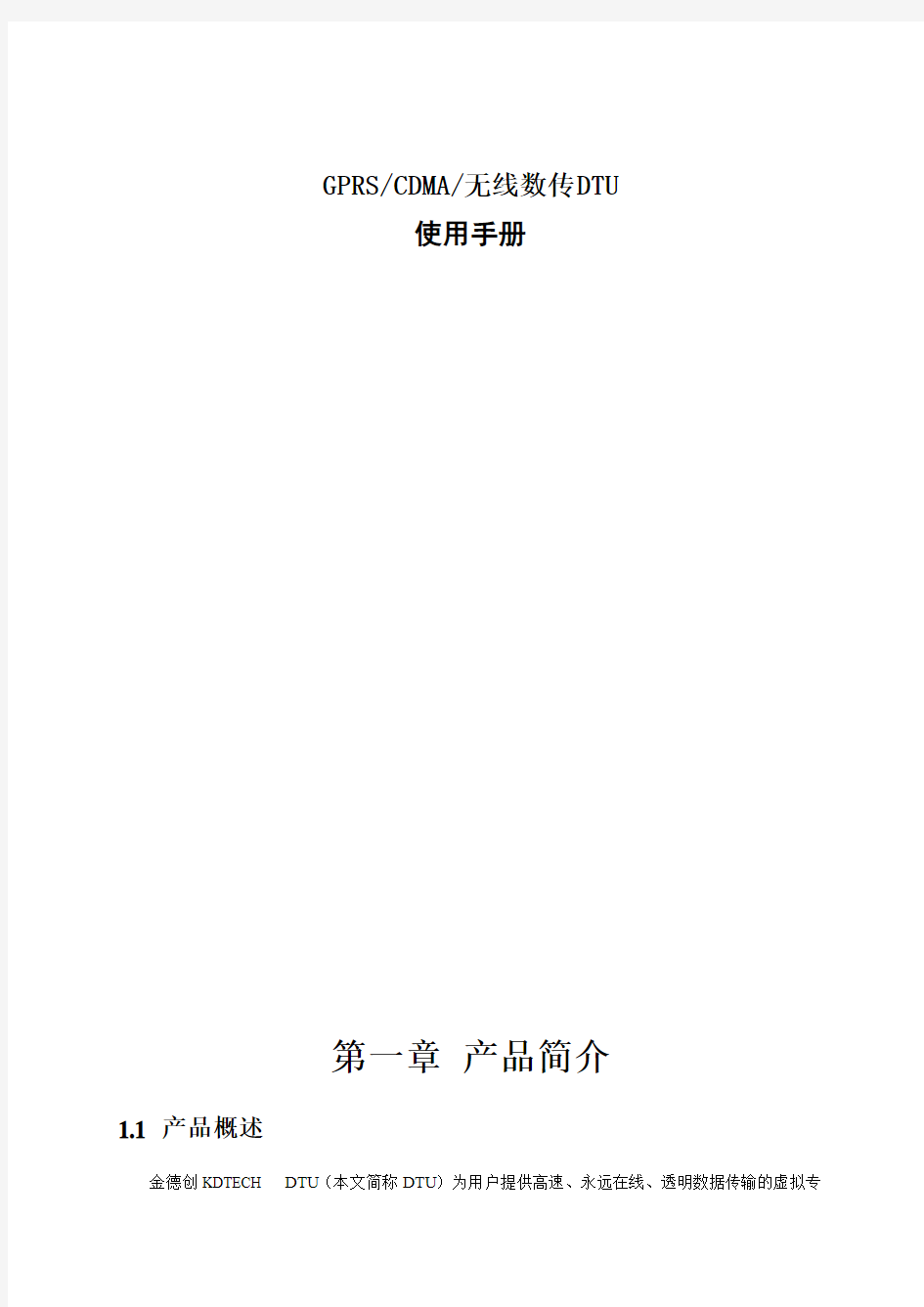

GPRS/CDMA/无线数传DTU
使用手册
第一章产品简介
1.1 产品概述
金德创KDTECH DTU(本文简称DTU)为用户提供高速、永远在线、透明数据传输的虚拟专
用数据通信网络。主要针对电力系统自动化、工业监控、交通管理、气象、金融、环保监测、煤矿、油田、证券等行业的应用,利用GPRS/CDMA/EVDO/TD- SCDMA/ WCDMA网络平台实现数据信息的透明传输,同时考虑到各应用部门组网方面的需要,在网络结构上实现虚拟数据专用网。
DTU:标准标准DB9 RS232/485接口,(备注485/232接口是:1脚悬空,脚2-(发),脚3+(收);脚5接地)外置式,适用于各种工业监控、交通管理、气象、POS机、自动售货机、移动银行等应用。
产品外观如下:
1.2 产品特点
采用低功耗高性能的嵌入式处理器,可高速处理协议和大量数据
支持全透明方式下多中心数据传输
多种工作模式选择,使用方便、灵活
软硬件看门狗设计,保证系统稳定
采用5V~25V电压,供电电源适应性更宽
抗干扰设计,适合电磁环境恶劣的应用需求
方便的系统配置和维护接口
支持串口软件升级和远程维护
1.3 系统组成
DTU系统有下列组成部分:
32位ARM9处理器 64MB SDRAM & 8MB Flash 高性能工业级模块
1.4 工作原理
DTU (Data Transfer unit)全称数据传输单元,是专门用于将串口数据转换为IP 数据或将IP 数据转换为串口数据通过无线通信 网络进行传送的无线终端设备。DTU 是基于移动网络,针对工业监控、交通管理、金融等行业的数据通信的应用开发的。与数据中心的接口设备一起提供透明数据传输通道,组成用户专用数据网络。
DTU 原理框图参见下图:
1.5 技术参数
DTU 技术指标 音频/短消息
支持通话或紧急呼叫
支持全速率,增强全速率和半速率 支持中、英文短消息 支持双音多频(DTMF ) 支持G3传音 支持完善的A T 命令
接口
天线接口50Ω/SMA(阴头) SIM 卡3V/5V 自动检测
串行数据接口:标准RS232/485 串行数据速率:110~115200bits/s 供电
标准电压:+9VDC/250mA (待发射状态35 mA )
GPRS/CDMA/EVDO/WCDMA /TD-SCDMA
模块
ARM9嵌入
式模块
天线及其接口模块 UIM
接口模块
指示灯模块
SRAM& FLASH 模块 系统复位模块
时钟模块
用户接口模块
RS232/RS485 收发器模块
二次电源模块
宽电压范围:+5~25VDC
其它参数
尺寸:72*50*16mm(不包括天线的安装件)
工作温度:-20~+75 oC
储存温度:-40~+85 oC
相对湿度:95%(无凝结)
第二章快速配置DTU
DTU 是2005年以前的2G时代的无线数据通讯技术,产品和技术都已经非常成熟。金德创为客户提供:无线数传DTU参数配置简易软件(业界串口配置软件目前基本通用)。
因DTU内置了TCP/IP协议,无须通过PC机,便可以把数据传到指定的连在互联网上的服务器。
注意:
1、如果是232的DTU,则直接接到电脑的串口上;如果是485的DTU,则需要配置一个485转232的转换器,再接到电脑上配置。(备注 485/232接口是: 1脚悬空,脚2-(发),脚3+(收);脚5接地)
2、配置软件上的串口信息是DTU的出厂默认波特率,如果DTU的波特率经过改动,则需要将配置软件上的串口信息配置成改动后的波特率。
3、若是专网卡,则需要将网络参数中的接入点和用户名改成运营商提供的接入点和用户名!
4、“中心端设置”填入远程计算机的IP地址及端口(或域名)。在远端即可收发数据。
备注:远端计算机要装TCP服务器(可在金德创网站https://www.360docs.net/doc/247528216.html, 解决方案左侧的下载中心下载“ TCP/UDP调试程序”,为业界通用型)
问:在用无线数传组成数据采集系统时,如果中心端是局域网,如何让局域网内的某
台机器侦听和收发终端数据?(如果服务器连接到路由器上,所以要先路由器上做端口映射(如果直接连接公网的Server可以不用做端口映射)。
答:可以使用网关路由器的虚拟服务器功能,将要监听的端口映射到局域网内的任何一台计算机上,这样到达网关路由器的指定端口数据就会被送到这台计算机上来。
即将公网上的某一指定端口的数据通过映射功能将此端口的数据转发到局域网内数据中心的计算机上(参考路由器的说明书进行NAT和端口映射的配置)。
远程重启。电话响铃远程重启,DTU响铃6次后拨号上网,建立数据传输通道。这样可避免人为到现场管理。
第三章超级终端设置
在WINDOWS桌面左下脚依次选择:开始→程序→附件→通讯→超级终端。将出现如下画面:
输入建立的超级终端名字后点击“确定”,将出现如下串口选择画面:
根据实际情况选择用于配置参数的串口号(如COM1,COM3等),点击“确定”,将出现如下设置画面:
先断开,再点属性进入设置
点击配置:
进行参数确认和修改;点确定后,进入“呼叫”
这样就完成了超级终端的设置,可以进行串口通信了。
无线宽带上网使用手册
无线宽带上网使用手册 一、无线宽带上网的介绍 中国电信无线宽带上网采用了通用的无线局域网技术,是中国电信有线宽带接入的延伸和补充,可充分满足您上网便利性、个人化的需求。中国电信无线宽带用户可使用带无线网卡的电脑、等,在无线网络覆盖区快速访问中国电信宽带互联网。 中国电信无线宽带上网具有以下突出特点: 、无线互联:持续连接,移动办公,随时随地享受网上证券、视频点播、远程教育、远程医疗、视频会议、网络游戏等一系列宽带信息增值服务、高速接入:可提供最大的共享带宽,充分满足客户对宽带业务的需求,非常适合高速上网和视频服务等宽带业务。 、安全可靠:利用证书加密、加密等先进技术保障用户账号及密码的安全。 、全国漫游:在中国电信的无线宽带网络覆盖热点区域可漫游使用。 二、无线宽带上网的使用条件 、计算机硬件要求: 配置符合标准功能模块的笔记本电脑或。 、网络环境要求 申请了中国电信无线宽带上网的用户,可在中国电信无线宽带网络覆盖的热点区域高速自由上网。具备全国漫游服务功能的我的家客户和商务领航客户可实现跨省漫游。 三、无线宽带上网的使用 (一)您在家里使用无线上网
、开启电脑的功能,开启智能无线猫。 、查找并连接无线网络: 当您第一次使用无线连接时,建议使用家客户端上的“一键通”功能建立电脑与智能无线猫的连接。此后,在正常情况下,电脑开机时会主动连接上智能无线猫的家庭无线网络。 使用家客户端的“一键通”功能,您可以免去繁琐的无线密码配置过程。具体步骤如下: 第一步:点击家客户端上的“查看无线网络”->“一键通”按钮 第二步:点击“开始连接”,并在分钟内按下智能无线猫上的“”按钮;如果你先按下了智能无线猫的“”按钮,请在分钟内点击“开始连接”。
无线使用说明书
使 用 说 明 书 沈阳沈衡电子衡器有限公司 1
目录 一、概述 (3) 二、特点 (3) 三、主要技术指标和功能 (3) 四、按键功能介绍 (4) 五、称重显示器使用方法 (5) 1.开机 (5) 2.称重操作 (6) 3.设置 (8) 4.其它操作 (10) 5.自动关机 (10) 六、使用维护 (10) 七、常见故障及排除方法 (11) 注意:请在试用本产品前仔细阅读本手册 2
一. 概述 ??? 本厂的无线数传电子吊秤, 采用高精度吊秤称重传感器和采用当前最先进Σ-Δ型?A/D转换器的称重仪表,具有很高的可靠性,良好的精度。 二. 特点 ◆全钢结构外壳,耐撞击,抗电磁干扰,可在强电磁场环境(如 电磁吸盘、中频电炉)下使用。 ◆背光显示,白天晚上清晰可见。 ◆显示器体积小巧,非常适合便携使用。 ◆可在计量单上打印用户单位名称和物料名称,使每台秤和计 量单都为用户“定制”。适用各场合计量称重。 ◆内置EPSON微型打印机,可打印全中文国标一、二级汉字、英文、数字及各种符号等。 ◆可按日期及类别分类打印报表。 ◆具有分类存储功能,可以存储10个货号,每种货号999磅次,一共10×999次。 ◆具有累加,累减(负值和零位不能存储),可删除任意货号的任意磅次的错误累加值。 ◆无线发射,接收频率均可以通过键盘调整,以确保仪表与各种秤体互换通用。 ◆实时监控秤体重量,仪表欠压和无信号自动关机。 ◆精确的内部时钟和日历。 3
◆单价输入,可自动计算货物总价,方便货物买卖。 ◆配有标准RS-232C通讯接口,可以连接大屏幕和电脑。 ◆人机界面,全中文显示,方便操作。 三. 主要技术指标和功能 ? (1) 准确度等级符合OIML秤标准 (2)电源:电池供电,秤体电池均6V/4.5AH,显示器6V2.5AH。 (3)无线电频率 430MHZ或450MHZ,共64个频点。 ? (4) 显示更新速度 6次/秒 ? (5) 称重传感器激励电源 DC 5V±5% ? (6) 工作温度显示器-10℃—40℃ 秤体补偿温度范围-10℃—50℃, 允许工作温度-40℃—70℃ ? (7) 秤体电池充电一次连续工作时间 40小时 ? (8) 称重显示器电池充电一次待机工作时间 60小时 (9) 无线传送距离无阻挡时≥200米 四. 各按键功能: 【开机/复位】 :接通电源开机;开机后操作,系统重新启动(不 影响原先各选项的设定)。 【关机/取消】:主屏幕状态下起关机作用,其他屏幕下可取消 当前操作。 【背光/确认】:主屏幕状态下,按下开背光,再按关背光;其 它状态下,确认当前操作功能。 4
无线网络检测工具WirelessMon使用说明
无线网络检测工具WirelessMon使用说明 2009-11-24 12:38 WirelessMon是一款允许使用者监控无线适配器和聚集的状态,显示周边无线接入点或基站实时信息的工具,列出计算机与基站间的信号强度,实时的监测无线网络的传输速度,以便让我们了解网络的下载速度或其稳定性。 安装过程我就不废话了,很简答,完成后,打开wirelessmon主界面,可以通过select network card右边的下拉菜单选择对应的无线网卡,需要注意的是,既然叫做WirelessMon,就只能对无线网络进行Monitor,无法支持有线网络速度测试。 在中间右边区域看到当前环境下周边的无线网络信号基本情况,这里主要显示的是无线信道相关信息,包括有几个2信道,有几个6信道等等,下面还有个切换按钮可以在与g模式之间更换,估计绝大多数人用的无线网络都是b/g的,不过不知道为什么没有未来的趋势切换。 在下方大面积区域我们能够看到当前环境周边扫描到的无线网络基本信息,包括状态是否可用,SSID信息,使用的发射频段,是否加密传输,RSSI信号强度,目的无线网络基本传输速度模式,无线路由器或AP的MAC地址,无线网络组成模式(点对点还是点对多点),连接的时间基本信息等,通过这个区域的信息我们可以清晰详细的了解四周无线网络的组成状况。 点击查看/下载大图(34K) 我的无线路由器可以设置信号强度,这是把路由器设置成最小28mW发射功率时候的监测数据,可以看到信号是-52dBm/47%。
点击查看/下载大图(30K) 在同一位置,设置成最大281mW时候的信号监测数据,可以明显看到信号边强,有-38dBm/65%了。不过建议各位不要超过100mW,要不然多少对人体有伤害,DD-WRT默认就是最小的28mW,就我这里来说,28mW也够用了。 点击查看/下载大图(27K) 除了上面提到的无线信号扫描功能外,wirelessmon还提供了信号强度检测、监测无线网络的传输速度与图标生成等功能,点主界面左侧的graphs,横坐标是时间坐标,而纵坐标可以由我们来选择参数,包括signal strength percentage,signal strength(DBM),received rate,sent rate,total data rate等等,以便让我们了解网络的下载速度或其稳定性。
校园无线网络介绍及使用说明
校园无线网络介绍及使用说明 一、校园无线网络覆盖范围 目前校园无线网络一期建设已经完成并进入试运行阶段,覆盖范围包括综合楼、办公楼、逸夫图书馆、第二教学楼、天财体育馆、月牙报告厅。 二、校园无线网络的相关使用说明 用户在无线网络覆盖区域会搜索到名为“TJUFE-Wlan”的开放无线网络,成功连接并通过身份认证后可访问校外资源。身份认证可以通过Web页面认证和客户端程序认证两种方式中任意一种方式进行。下面将就身份认证的流程从安卓系统,苹果ios系统,及台式电脑windows系统三种方面进行具体介绍。 1、使用安卓系统以WEB方式进行身份认证 首先需要连接所在区域的TJUFE-Wlan无线网络。成功连接后打开浏览器访问任意网页,如访问百度网站,在浏览器输入https://www.360docs.net/doc/247528216.html,,浏览器会自动跳转到认证系统的登录界面(如图1),输入用户名和密码后,点击登录(如图2)。至此,您已经成功登录,可任意访问校外资源及信息门户。如需下线,在关机前请点击“注销”。
图1 用户登录界面 图2 用户成功登录界面 2、安卓系统客户端的下载和使用。 首先,在登录界面(如上图1所示),找到“客户端下载”,点击“确定”并“安装”。在客户端程序登录界面上,填写账号和密码(如图3)点击“登录”。
至此,您已经成功登录,可任意访问外网(如图4)。 图3 安卓客户端登录界面图4 成功登录后的安卓客户端 3、苹果ios系统客户端的下载和使用 在app store中搜索“深澜”,下载文件名是“深澜”的app(如图5)。打开app之后,输入认证地址:202.113.128.16,用户名及初始密码(如图6)。点击连接,登录成功(如图7)。 图5 app store搜索结果
无线网络优化方案.
无线网络优化方案 调整 AP 覆盖方向或天线角度 应用说明: 在设备的工程安装过程中,合理选择 AP 的位置,合理调整 AP 的覆盖方向或外置天线的角度,尽量减少覆盖盲点和同频干扰,改善信号覆盖质量。目标覆盖区域的信号覆盖强度目标 -65dBm~-70dBm。 信道规划 应用说明: 信道规划和功率调整将是 WLAN 网络的首要的、最先实施的优化方法。在实际的安装部署中, 通常一个 AP 的信号覆盖范围可能很大, 但为了提高覆盖信号质量以及接入密度,又必须部署相应数量的 AP ,造成 AP 的覆盖范围出现重叠, AP 之间互相可见。如果所有的 AP 都工作在相同信道,这些 AP 只能共享一个信道的频率资源,造成整个 WLAN 网络性能较低。 WLAN 协议本身提供了一些不重叠的物理信道,可以构建多个虚拟的独立的 WLAN 网络, 各个网络独立使用一个信道的带宽, 例如使用 2.4G 频段时可以使用 1、 6、 11三个非重叠信道构建 WLAN 网络。 同时信道规划调整需要考虑三维空间的信号覆盖情况,无论是水平方向还是垂直方向都要做到无线的蜂窝式覆盖,最大可能的避免同楼层和上下楼层间的同频干扰。 强烈推荐:802.11n 网络在实际部署时,无论是 2.4G 频段或 5G 频段,建议都采用20MHz 模式进行覆盖,以加强信道隔离与复用,提升 WLAN 网络整 体性能。 功率调整
应用说明: 信道规划和功率调整将是 WLAN 网络的首要的、最先实施的优化方法。完成信道规划就相当于完成了多个虚拟 WLAN 网络的构建。 AP 发射功率的调整需要逐个关注每个虚拟 WLAN 网络,通过调整同一信道的 AP 的发射功率, 降低这些 AP 之间的可见度, 加强相同信道频谱资源的复用, 提高 WLAN 网络的整体性能。 禁止弱信号终端接入 应用说明: 在 WLAN 网络中, 信号强度较弱的无线客户端, 虽然也可以接入到网络中,但是所能够获取的网络性能和服务质量要比信号强度较强的无线客户端差很多。如果弱信号的无线客户端在接入到 WLAN 网络的同时还在大量地下载数据,就会占用较多的信道资源,最终必然对其他的无线客户端造成很大的影响。 禁止弱信号客户端接入功能,通过配置允许接入的无线客户端的最小信号强度门限值,可以直接拒绝信号强度低于指定门限的无线客户端接入到 WLAN 网络中,减少弱信号客户端对其他无线客户端的影响,从而提升整个 WLAN 网络的应用效果。 对于信号强度比较弱的终端,或者距离比较远的终端,关闭低速率应用后可能会出现丢包现象。但是正常的室内覆盖,信号强度可以保证,所以要求在室内覆盖情况下此功能为必选项。 低速率用户限制,对于典型的“占着信道不使用的情况”进行限制,这个 数值建议在 -75到 -80,前提是要做好信号覆盖: 调整 Beacon 帧发送间隔 应用说明:
TPLINKTLWR941N11N无线路由器安装设置使用说明书之
TP-LINK TL-WR941N 11N无线路由器安装设置使用说明书之配置指南 一、无线接入点(无线AP、无线路由器)的设置: 本文以TP-Link2009年6月上市的300兆无线路由器TL-WR841N和 TL-WR941N为例,来说明无线路由器的设置方法,其它无线路由器的设置方法大同小异,无线AP的设置方法类似,本文就不详细引用了。 无线路由器与宽带modem(猫),电脑的硬件连接方法,在无线路由器的后面,一般有一个或几个wan口,它就是用于连接宽带modem(猫)的,另外的4个或多个lan口(一般的编号),就是用于连接电脑的,对于内置或外置了无线网卡的笔记本电脑或台式电脑来说。假如不需要使用网线,将这几个lan口留空就行了。插上路由器的电源。一个最简单的网络就连接好了。 1、然后登陆TL-WR841N、TL-WR941N无线路由器的管理界面,我们打开网页浏览器IE,在其地址栏中输入.1,这时会弹出TL-WR841N、WR-941N无线路由器的管理登陆界面,我们根据厂家给出的初始管理员帐号密码:用户名:admin,和密码:admin,进入无线路由器的管理界面。 2、配置无线路由器与外网的连接,方法如下:点击网络参数——WAN口设置(或启动路由器连接向导),分别填入路由器与上一级设备modem连接的宽带帐号和密码(这个帐号密码是由你的宽带接入商ISP提供的,如中国电信、铁通、网通等,部份接入商如深圳天威有线宽带公司,采用动态IP方式的,在选择连接时请选动态IP),选择:自动连接,在开机和断线后自动连接,并保存,这样就完成路由器与外网的连接。如图所示:
3、配置无线路由器局域网DHCP动态IP自动分配,这样做主要是为了方便局域网内主机可方便地自动从路由器上动态地获取到一个动态的ip地址,对于路由器而言,它可以将自己做为一台硬件级的dhcp服务器,从dhcp服务器的理论我们知道,作为为局域网提供dhcp服务的主控dhcp服务器,其必须要求自身具有固定的静态ip地址,这个地址一般也是为作整个局域网的默认网关的,tplink的路由器一般默认自动为自身指定了一个固定的静态ip 地址:,这个地址同时也作为它为局域网提供dhcp服务的默认网关,我们可以登陆路由器的网络参数——LAN口设置中进行查看和修改(一般无需修改)。如图所示 接着我们开路由器开启dhcp服务,配置方法如下,点击DHCP服务器——DHCP 服务,启用,并在地址池的开始地址处输入:,在地址池的结束地址处输入:,默认网关输入路由器的ip地址:,其它留空即可,如下图所示:
华为EC 无线上网终端使用说明
感谢您购买华为EC5805 cdma2000无线数据终端(以下简称为E5)。 说明: z E5支持的功能和外观以购买的产品为准,图片仅供参考。产品选择的详细信息,请咨询您的运营商。 z本手册介绍了E5的基本操作。对E5管理参数进行配置的操作,请参见管理网页的帮助信息。 z E5长时间工作会导致局部环境温度升高,使E5产生发热现象,此时E5会通过自动关机或断开网络连接进行安全预防。当出现这种情况时,请将E5置于通风的空间中充分散热,然后正常开机使用。
1 了解您的E5 包装清单 包装盒中含以下物品。打开包装盒后,请检查盒内物品是否齐全且完好无损,如果有任何缺少或损坏,请立即与当地销售商联系。 主机 电池 数据线 电源适配器 快速入门 安全信息 一些选配件不在包装盒中,如有需要,请联系当地销售商自行购买。
2 场景应用 Wi-Fi 设备或计算机可以通过E5接入因特网。连接的具体步骤取决于Wi-Fi 设备或计算机的操作系统,请遵照具体的提示信息进行操作。 场景一:多设备通过Wi-Fi 接入 场景二:单设备通过USB 接入 智能手机 游戏终端 数码相机 笔记本
3 场景三:多设备通过Wi-Fi 和USB 同时接入 智能手机 游戏终端 数码相机 笔记本
4 外观 序号 说明 1 Wi-Fi/WPS 指示灯 2 Wi-Fi/WPS 键 3 电源开关键 4 电源指示灯 5 信号指示灯 6 USB 接口 说明: z Wi-Fi: Wireless Fidelity (无线保真) z WPS: Wi-Fi Protected Setup (Wi-Fi 保护设置)
无线WIFI使用方法手册
一、安卓手机或者安卓平板无线网络使用说 明 1.连接上无线网络: a. 终端收到“SWUPL”信号后请连接上它。 b.连接上后会自动跳转到客户端下载地址http://172.16.96.4。 c.在客户端下载页面上选择安卓客户端下载, d 如没自动跳转到客户端下载地址,需打开游览器输入172.16.96.4登陆即可。 如图
2.安装安卓客户端:点击安装客户端,并信任程序!安装成功后如图所示: 3.登陆客户端: a. 登陆输入账号密码,和电脑客户端用户名密码相同。
b. 登陆成功后,如下图所示,直接主键(home),返回到手机(平板)桌面,即可正 常使用网络。
二、苹果手机或者苹果平板无线网络使用说 明 1.连接上无线网络: 苹果需要预先在APP store中搜索【https://www.360docs.net/doc/247528216.html, 客户端】下载图标右下角带有“校” 标志的校园网客户端 2.安装苹果客户端:点击安装客户端,并信任程序! 安装客户端时需要输入苹果账号密码(Apple ID)。 3.设备连接上“SWUPL”无线信号 4.登陆客户端: a. 登陆的账号密码,同电脑相同。 b. 登陆成功,如下图,直接主键(home),返回到手机(平板)桌面,即可正常使用 网络。 三、笔记本无线网络使用说明 1.终端设备连接“SWUPL”无线信号。
2.连接上“SWUPL”无线信号后自动跳转至学校下载客户端网页,如无法自动跳转下载客 户端网页,请在浏览器输入172.16.96.4登录到下载客户端网页下载相应系统客户端。 3.window系统双击下载下来的安装文件安装客户端。苹果系统把下载下来的客户端放置 在桌面上(不能放快捷方式在桌面上,必须是下载下来的客户端直接放在桌面上)。 4.安装完成后双击客户端输入用户名、密码成功登录客户端之后可正常访问外部网络。(苹 果客户端不用安装,直接点击放在桌面上的客户端,输入账号密码之后即可正常使用网络)
Wifi使用说明
WIFI使用说明 WIFI上网认证有三种:WEB+DHCP页面认证和天翼宽带客户端软件方式,PPPOE 拨号登录上网方式。WIFI认证登录方式具体操作如以下说明: A: 使用PC连接中国电信ChinaNet热点 1. 使用WEB+DHCP页面认证方式 输入中国电信天翼宽带认证地址:https://https://www.360docs.net/doc/247528216.html,/或者打开IE,输入任意网址,都将打开认证页面,会自动弹出https://https://www.360docs.net/doc/247528216.html,/页面,输入账号密码 如果没有密码可以点击获取密码,会有短信发送到您手机上,告知一个5小时时限的临时密码。如需要固定密码可以到营业厅申请。 账号密码认证成功后如下图
注意:不要关掉该网页,在WIFI上网过程中,请将该网页要保持打开并最小化。 2. 使用天翼宽带客户端软件上网方式 到https://www.360docs.net/doc/247528216.html,/下载中国电信天翼宽带客户端软件安装后如图:
先在设置项对WIFI账号进行设置如图 然后进行WIFI连接,如图
WIFI连接成功后就可以正常上网了。 3.PPPOE拨号认证登录上网方式,和家庭宽带拨号方式一样,把手机账号和密码输入就可 以上网,需要注意的是:①先要连接ChinaNet信号,才能进行下图拨号认证。②密码可以到营业厅进行绑定固定密码,这样就不需要每次获取新密码。WEB+DHCP页面认证方式由于PORT服务器问题,经常出现页面弹不出来情况,PPPOE拨号方式可以正常认证上网。按照下面步骤设置PPPOE拨号:首先如下图打开网络连接,创建一个新的拨号连接。
点击下一步: 选手动设置我的连接
无线网络使用说明书
无线网络使用说明书 目录 一、前言 (2) 1.1什么是WLAN (2) 1.2 WLAN的发展趋势 (2) 1.2.1面向消费者的未来需求 (2) 1.2.2面向智能的无线路由器 (2) 1.3 WLAN优势分析 (3) 1.3.1 灵活性和移动性 (3) 1.3.2安装便捷 (3) 1.3.3易于进行网络规划和调整 (3) 1.3.4故障定位容易 (3) 1.3.5易于扩展 (3) 二、无线网络的安装使用 (3) 2.1介绍无线网络如何连接 (4) 2.1.1所需设备,使用思科设备 (4) 2.1.2连接方法 (4) 2.2无线路由器各接口怎么接 (4) 三、无线网络的配置 (5) 3.1配置IP地址 (5) 3.3配置SSID (7) 3.4身份验证 (7) 四、无线网络测试 (8) 4.1自动获取IP地址 (8) 4.2 IP地址的测试 (8) 4.3测试无线网络 (9) 五、故障分析 (10) 5.1排查无线网络连接线路,解决只发不收的无线网络故障 (10) 5.2排查无线网络连接方式,解决间歇断网的无线网络故障 (10) 5.3排查无线网络连接位置,解决上网迟钝的无线网络故障 (11) 5.4排查无线网络连接状态,解决无法登录的无线网络故障 (11) 5.5以面的各项排查任无法解决问题的情况 (12)
一、前言 1.1什么是WLAN 无线局域网络(Wireless Local Area Networks;WLAN)是相当便利的数据传输系统,它利用射频(Radio Frequency;RF)的技术,取代旧式碍手碍脚的双绞铜线(Coaxial)所构成的局域网络,使得无线局域网络能利用简单的存取架构让用户透过它,达到「信息随身化、便利走天下」的理想境界 1.2 WLAN的发展趋势 1.2.1面向消费者的未来需求 随着社会的发展,人民的富裕,人们也在追求高质量的生活品质。根据最近的市场 调查显示,消费者越来越倾向于购买高档全面的无线路由器。与以前喜欢购买低价格,品质一般的路由器趋势不同,消费者默契更喜欢多花钱,购买功能齐全、高品质、高服务的高端品牌无线路由器。消费者希望买到的不仅仅只是一台能支持无线上网的工具,还可以兼顾生活与工作的超级机器。给他们带来方便的、高质量的、高服务的生活空间。 1.2.2面向智能的无线路由器 未来无线路由器的发展趋势受到信息领域中主流技术的影响,尤其是智能技术与无线网络技术相结合后所引发的竞争态势的影响,表现出高速网络通信能力的极大提高。同时,其它家用设备也慢慢的在发展无线连接,即通过家用设备连接到无线路由器,就可以智能远程控制家用设备进行工作。因此未来无线路由器在应用中的智能化和在选择中的个性化将会越来越强烈,即智能无线路由器可以让你方便的连接其它无线设备,更可以让你通过远程控制这些设备进行工作。总之,智能无线路由器完全可以满足各类用户在工作和生活方面的不同要求。 1.3 WLAN优势分析 1.3.1 灵活性和移动性 在有线网络中,网络设备的安放位置受网络位置的限制,而无线局域网在无线信号覆盖区域内的任何一个位置都可以接入网络。无线局域网另一个最大的优点在于其移动性,连接到无线局域网的用户可以移动且能同时与网络保持连接。
无线网卡使用常见问题及解决方法
无线网卡使用常见问题及解决方法 适用于型号:LB-LINK品牌的BL-LW05-AR5,BL-LW06-AR, BL-LW06-1R,BL-LW05-5R2,有购买此类型号的朋友敬请转载,保存,以便查用。 驱动安装 1、驱动的安装是先安装驱动还是先插网卡?安装显示微标认证怎么选择? 安装驱动之前先把网卡插到电脑的USB口上。再把光盘打开,进行安装。 在安装驱动的时候电脑出现没经过微标认证,该如何选择? XP系统出现的未经过微标认证,则点击继续安装。 WIN7系统出现的未经过微标认证,则点击始终安装此程序。 选择继续安装对电脑没有任何的损坏。 WIN7安全提示:
2、安装好驱动之后我在哪里找到驱动程序的配置? 网卡安装好之后,我们需要对网卡进行相对应的配置。 如果你购买的是05-AR5,则在安装好驱动之后在电脑的桌面会出现一个绿色的图标,可以通过以下三种方式打开网卡的设置界面: 1)双击桌面的驱动图标,会弹出设置界面 2)双击屏幕的右下角的驱动图标 3)在开始----所有程序里面找到:BLINK 11N 的程序,选择即可打开。 3.我安装好驱动之后要不要重启电脑? 一般来说如果电脑已经正确的识别了网卡,则不需要重启电脑也可以对网卡进行配置,如果你的电脑在安装好驱动之后还是不能识别网卡,则需要把电脑重启,然后再对网卡进行配置。 4、我安装好驱动之后在网卡的设置界面只有关于,刷新,和说明书的不一样。 这种情况就是属于网卡的驱动没有安装成功,如果你是在台式机上安装,请将网卡插到电脑的后面,然后把驱动卸载了,打开光盘,复制光盘内的windows driver文件夹到桌面,双击打开里面的setup.exe文件,即把驱动重新安装一遍。
烽火通信无线网络配置使用手册v1. 1
烽火通信无线网络配置使用手册烽火通信无线SSID为:fiberhome 便携无线网络连接公司fiberhome无线网络,设置操作如下: 1、Windows XP 1.1系统桌面右下角双击“无线网络图标“ 1.2打开后,点击“更改高级设置“
1.3 选择“无线网络配置“---”添加“---网络名(SSID)填写为:fiberhome---网络身份验证选择“WPA2“和”AES“----确定。 1.4 选中“fiberhome(自动)----”属性“----启用IEEE 80 2.1x 打上勾----选择受保护的EAP(PEAP)----”属性“-----去掉”验证服务器证书前面的勾---确定。
1.5此步骤是区分计算机是否加入域。 1.5.1计算机已经加入域,则此步骤略去,配置已经完成,连接fiberhome无线网络即可。 1.5.2若计算机未加入域,则需进行该步骤的设置:点击“配置” 1.5.3 未加入域的计算机去掉该连接前面的“勾“,至此可连接fiberhome无线网络,提示输入身份验证,输入用户邮箱名称及密码即可。
2、Windows 7 2.1打开“控制面板”----点击“查看网络状态和任务” 2.2 点击“管理无线网络”
2.3 点击“添加”---“手动创建网络配置文件” 2.4 网络名输入“fiberhome”---安全类型选择“WPA2-企业”---加密类型选择“AES “---“下一步”
2.5 点击“更改连接设置”---选中“安全”----点击身份验证方法“设置”---去掉“验证服务器证书”前面的勾,确定即可。 2.5.1 点击“高级设置”,802.1X设置-勾选“指定身份验证模式-用户或计算机身份验证
TL-WR841N 11N无线宽带路由器使用说明书
第一章产品概述 1.1 产品简介 首先感谢您购买TL-WR841N 11N无线宽带路由器! TL-WR841N 11N无线宽带路由器是专为满足小型企业、办公室和家庭办公室的无线上网需要而设计的,它功能实用、性能优越、易于管理。 TL-WR841N 11N无线宽带路由器基于IEEE 802.11n 标准draft 2.0,它能扩展无线网络范围,提供最高达300Mbps 的稳定传输,同时兼容IEEE 802.11b 和IEEE 802.11g 标准。传输速率的自适应性提高了TL-WR841N与其他网络设备进行互操作的能力。大范围的无线覆盖空间为您提供了自由轻松的网络环境。稳定的数据传输以及带宽供给为您的网上冲浪、MP3下载、网络电话、文件共享、网络游戏等网络服务提供了强大的技术保证,实现无忧上网。 TL-WR841N 11N无线宽带路由器提供多重安全防护措施,可以有效保护用户的无线上网安全。支持SSID广播控制,有效防止SSID广播泄密;支持64/128/152位WEP无线数据加密,可以保证数据在无线网络传输中的安全。
TL-WR841N 11N无线宽带路由器提供多方面的管理功能,可以对DHCP、DMZ主机、虚拟服务器等进行管理;能够组建内部局域网,允许多台计算机共享一条单独宽带线路和ISP 账号,并提供自动或按时连通和断开网络连接功能,节省用户上网费用;支持访问控制,可以有效控制内网用户的上网权限。 TL-WR841N 11N无线宽带路由器安装和配置简单。采用全中文的配置界面,每步操作都配有详细的帮助说明。特有的快速配置向导更能帮您轻松快速地实现网络连接。为了充分利用该款路由器的各项功能,请仔细阅读该详细配置指南。 提示:在本手册中,所提到的路由器,如无特别说明,系指TL-WR841N 11N无线宽带路由器,下面简称为 TL-WR841N。用“→”符号说明在WEB界面上的操作引导,其方法是点击菜单、选项、按钮等。路由器配置界面的菜单或按钮名采用“宋体+ 加粗”字表示,其它选项名或操作项等用“”表示。图片界面都配有相关参数,这些参数主要是为您正确配置产品参数提供参考。实际产品的配置界面并没有提供,您可以根据实际需要设置这些参数。 1.2 主要特性
无线蓝牙音箱使用说明书
感谢您选用领秀科技生产的dgshow迷你音箱,为了让您轻松体验产品,我们配备了内容详尽的使用说明,您从中可以获得有关产品的介绍,使用方法等方面的知识,在您使用本机前请先仔细阅读说明书,如果有印刷错误或翻译失误望广大用户谅解。 此款迷你音箱共有两个版本: 蓝牙版(型号DG-MS008-B)、普通版(型号DG-MS008-T);只有蓝牙版(型号DG-MS008-B)才能实现蓝牙相关的功能,请您核对购买的产品型号以及产品底部标签上: 加图。 一、注意事项 为了使用者正确使用播放器,确保播放器性能良好,请认真阅读并遵守: 切勿严重撞击主机。 切勿接触苯、稀释剂等化学药品。 请不要靠近强磁场、电场。 请避开直射光线或发热器具。 切勿自行拆卸、修理、改造。 骑车、驾驶汽车及摩托车时,请勿使用播放器及耳机,以免造成危险。 切勿以较大音量收听,以免对听力造成不良影响。 废弃包装、电池、旧电子产品,请分类妥善处理。 二、功能特点 [xx音频] Bluetooth 3."0+EDR,最大接收距离10米。
[xx通话]语音清晰、无回声。 [MP3播放]直接播放TF卡内存放的MP3文件。 [FM收音机] FM数字立体声收音机,电台记忆播放。 [音频输入]立体声音频输入接口,轻松连接电脑、数码音乐播放器、手机等音源设备。 [断点记忆]自动记忆上次退出时的曲目,音量大小。 [内置电池]内置可充电锂电池,环保,节能,实用。 [USB读卡器]连接电脑,可拷贝或删除TF卡中的歌曲。 [USB声卡]连接电脑,播放电脑音频文件,可控制电脑上下曲、音量大小。 三、播放音乐操作 本机开机时自动检测识别外接设备,开机后进入蓝牙/FM模式,插入TF卡自动识别播放,后者优先原则,也可自行切换播放模式;插入音频信号线不自动切换,通过[O/PLAY]键切换到AUX模式下播放,详细功能操作请阅读第四项“产品的按键、插孔功能定义”。 四、产品的按键、插孔功能定义(以实物为准) 1.[ON/OFF]: 电源开关;ON为开,OFF为关。 2.[O/PLAY]: 播放/暂停/接听电话/挂断电话/模式转换/全自动搜台。 短按:T F、AUX和蓝牙模式为播放/暂停,FM模式为全自动搜台;来电时短按接电话,通话时短按挂机。
联想高清影音无线传输套装 WDA HS201 使用说明书V1.0
联想高清影音无线传输套装 WDA HS201 使用说明书 V1.0
目录 声明 (3) 第一章产品说明 (4) 产品描述 (4) 产品规格参数 (5) 使用环境要求 (6) 安装与使用说明 (6) 第二章软件说明 (7) USB控制设备安装 (7) 软件使用 (10) 第三章常见问题解答 (14) 第四章附表 (16)
声明 欢迎使用联想高清影音无线传输套装WDA HS201。 在第一次安装和使用本产品之前,请您务必仔细阅读随机配送的所有资料,这会有助于您更好地使用本产品。如果您未按本使用说明书的说明及要求操作本产品,或因错误理解等原因误操作本产品,联想(北京)有限公司将不对由此而导致的任何损失承担责任。 联想(北京)有限公司已经对本使用说明书进行了严格仔细的校勘和核对,但我们不能保证本使用说明书完全没有任何错误和疏漏。 本使用说明书中的图片仅供参考,如果有个别图片与产品的实际显示不符,请以产品实际显示为准。为更好地提供服务,联想(北京)有限公司保留对本使用说明书中描述的产品和软件程序以及本使用说明书的内容随时进行改进和/或修改的权利,恕不另行通知。 联想(北京)有限公司对于因软件、硬件的误操作、产品维修或者其他情况引起的数据资料丢失和损失不负任何责任,也不对由此造成的其他间接损失负责,请随时备份您的数据资料。 ? 2012年联想(北京)有限公司。本使用说明书内容受著作权法律法规保护,未经联想(北京)有限公司事先书面授权,您不得以任何方式复制、抄录本使用说明书,或将本使用说明书以任何形式在任何有线或无线网络中进行传输,或将本使用说明书翻译成任何文字。 “Lenovo”、“Lenovo联想”、“联想”是联想(北京)有限公司的注册商标或商标。本使用说明书内所提及的其他产品、品牌或商号名称,可能是联想或其他公司的注册商标或商标。 如果您在使用过程中发现本产品的实际情况与本使用说明书有不一致之处,或您想得到最新的信息,或您有任何问题或想法,请垂询或登陆: 联想数码服务咨询热线:400-810-1234(中国大陆地区) 联想网站:https://www.360docs.net/doc/247528216.html,
无线客户端操作说明
使用前要作哪些预备? 答 使用业务之前,用户需要做好如下预备 : (1)在PC上安装客户端软件。 (2)并将UIM卡插入数据卡,将数据卡连接PC(不连接天翼网络无需该操作)。 (3)打开PC上的WLAN接入设备,并在客户端软件设置无线宽带(WLAN)接入帐号(不连接无线宽带(WLAN)无需该操作)。 (4)假如需要连接其他无线网络,请打开PC上的WLAN设备。 无线宽带客户端涉及哪些帐号,如何获得? 答 涉及以下帐号: : (1)无线宽带(WLAN)帐号:申请无线宽带后获得,CDMA手机用户使用现有CDMA手机号码,我的e家用户使用现有e家帐号,其他情况中国电信会为用户提供一个天翼号码。所需密码均在套装中的密码信封内。该帐号用于登录电信公共热点WLAN,即以“ChinaNet”为名的无线网络。 (2)天翼帐号:申请时套装内的UIM卡内置了天翼(CDMA)网络的认证信息,接入号、接入密码等差不多预先在客户端软件中设定了。 (3)其他无线帐号:为接入其他无线网络的帐号,其认证方式视具体接入的网络而定,由布放该网络的机
构或组织掌控。 如何安装客户端软件? 答 : 有两种方式: 什么缘故我的客户端安装过程特不慢? 答 : 可能和您的系统性能有关,是正常现象,请您耐心等待,系统性能较低的可能缘故是:(1)系统CPU处理能力低或内存容量少 (2)系统运行的应用程序较多导致系统性能下降 (3)系统安装的杀毒软件在侦测安装程序是否含有病毒 我的机器是Windows98,什么缘故不能安装? 答:中国电信中文版PC客户端软件目前仅支持Windows2000中文版,Windows XP中文版和Vista中文版,不支持Windows95、98以及非中文操作系统。
d-linkdir-605无线路由器使用说明书之功能说明与详细配置
D-Link DIR-605 无线路由器使用说明书之功能说明与详细配置 4 DIR-605功能说明 安装 因特网安装 因特网连接安装向导 如果您是第一次且从来没有配置过路由器,请通过因特网连接安装向导对路由器进行配置,路由器会通过一些简单的步骤让您连接上网络。 1) 单击因特网连接安装向导,进入页面如下图:
2) 在上图中单击下一页,进入管理员密码设置页面,如下图: 您可以在这里修改管理员密码或不输入密码直接单击下一页。 3) 进入时区选择页面,如下图: 从下拉菜单中选择您所在的时区,然后单击下一页。 4) 进入配置因特网连接页面,如下图: 选择您的ISP提供的因特网接入类型,如果您不清楚您的接入类型,请向您的ISP咨询,以便做出正确的选择,然后单击下一页。
5) 根据您在第4步页面中选择的不同,单击下一页后将进入不同的设置页面,在此以选择静态IP 地址连接为例,如下图: 输入相应的参数以进行相应的设置,该页面的参数由您的ISP提供,如果您没有得到这些参数信息,请咨询您的ISP(其他因特网接入类型的设置参数均由您的ISP提供)。单击下一页。 6) 安装完成! 根据页面提示单击连接,设备将保存您的设置并重新启动,然后您就可以通过DIR-605连接Internet 了。 手动因特网连接安装 如果您自己是高级用户且以前配置过路由器,请单击手动因特网连接安装,手工设置所有的参数。
接入点模式:选中该多选框将禁用NAT并将路由器作为接入点使用。 因特网连接类型:,从是我的因特网连接类型是下拉菜单中选择您的ISP提供的连接类型,如果您不清楚您的连接类型,请向您的ISP咨询。 静态IP地址因特网连接类型(根据您选择的因特网连接类型,该部分将显示不同的参数):输入相应的参数,该部分参数由您的ISP提供,如果您没有得到这些参数信息,请向您的ISP咨询。 无线安装
无线路由器操作手册
第1章产品介绍 1.1 无线路由器 秒开无线路由器是一款构架为MIPS32的嵌入式多功能路由器,是无线AP路由器与宽带路由器的结合体。它有如下功能: 第一:宽带接入和共享上网功能,能实现DHCP/PPPoE/固定IP等多种方式接入,提供局域网内多机共享上网。 第二:内网管理功能,提供DHCP服务,PPPoE服务,DNS服务,带宽管理,认证服务等多项内网服务及管理功能。 第三:充当无线AP,作为无线局域网的中心点,供其它装有无线网卡的设备通过它接入该无线局域网。 秒开无线路由系统与不同硬件接合在一起,组成不同型号的无线路由器产品,能单独支持或同时支持支持2.4G:2412~2472MHz IEEE802.11n/g/b和5.8G:5136Mhz~5785Mhz 802.11a/n/ac工作频段,支持的无线带宽从150Mbps到600Mbps,可用于小型公司或家庭宽带接入及WiFi覆盖,是普及型的无线接入设备。 1.2 产品概述 可直接管理无线AP,必须结合本公司定制的无线AP使用,是理想的产品组合方式,实现漫游功能,组网简单灵活,节约成本,无需另外购买AC服务器,适合中小企业,及小型场所,如:咖啡厅,小型酒吧等。 1.3 技术特性 ●智慧型人机界面:全中文Web UI,适应手机/平板/PC。 ●无线接入及认证:AC管理功能,可管理无线AP,实现漫游,Portal/Web认证支持。 ●带宽管理Qos:能保证高优先级任务及应用的带宽。 ●端口触发和转发:用于一些服务上,如:P2P,一些游戏等。 ●VPN服务:客户端通过WIFI可使用VPN程序进行连接。 ●动态域名(DDNS):内置秒开DDNS服务与其他DDNS服务。 ●IPv6地址:有关IPv6的内部网络设置和外部网络设置。 ●网络安全:支持网址过滤,关键词过滤,IPv6防火墙等。
华为WSc无线拓展器使用说明书
常见问题 213012_01 Array 华为技术有限公司
版权所有? 华为技术有限公司2014。保留一切权利。 非经本公司书面许可,任何单位和个人不得擅自摘抄、复制本文档内容的部分或全部,并不得以任何形式传播。 商标声明 本文档提及的其他所有商标或注册商标,由各自的所有人拥有。 注意 您购买的产品、服务或特性等应受华为公司商业合同和条款的约束,本文档中描述的全部或部分产品、服务或特性可能不在您的购买或使用范围之内。除非合同另有约定,华为公司对本文档内容不做任何明示或默示的声明或保证。 由于产品版本升级或其他原因,本文档内容会不定期进行更新。除非另有约定,本文档仅作为使用指导,本文档中的所有陈述、信息和建议不构成任何明示或暗示的担保。
常见问题目录 目录1 指示灯和按钮 (3) 1.1 WS331c的指示灯有哪些状态?各个状态代表什么? (3) 1.2 WS331c的WPS按钮有什么功能?如何使用? (3) 2 无线中继 (4) 2.1 WS331c在扩展主路由器Wi-Fi覆盖范围时,可以采用自定义的Wi-Fi名称吗?如何配置? (4) 2.2 WS331c可以同时扩展两个Wi-Fi的覆盖范围吗?如何配置? (4) 2.3 忘记WS331c的Wi-Fi密码了,怎么办? (5) 2.4 怎样才能让WS331c达到最好的中继效果? (6) 2.5 已经连接到WS331c的Wi-Fi了,为什么还是不能上网呢? (6) 2.6 WS331c连接到主路由器的Wi-Fi后,为什么它自己的Wi-Fi名称不见了?和主路由器的Wi-Fi断开后,为什么又出现了? (7) 3 维护WS331c (8) 3.1 无法访问WS331c的Web配置页面,怎么办? (8) 3.2 如何修改WS331c的登录密码? (8) 3.3 WS331c如何恢复出厂设置? (9) 4 WS331c功能规格 (10) 4.1 WS331c 的主要功能和使用场景是什么? (10) 4.2 WS331c能作为无线路由器使用吗? (10) 4.3 WS331c的无线传输速率多少? (10) 4.4 WS331c内置几根天线? (10) 4.5 增加WS331c能否增加无线终端的连接数量? (10) 4.6 WS331c只能扩展华为的路由器Wi-Fi信号覆盖范围吗? (11) 4.7 WS331c和华为路由器配套使用时,支持哪些增强功能? (11) 4.8 智能覆盖是什么意思?如何设置WS331c的智能覆盖功能? (11)
wifi使用说明书
wifi使用说明书 WiFi已经走进了人们的生活当中,成为了人们不可分割的一部分。小编为大家整理了wifi使用说明书,供大家参考阅读! wifi使用说明书 wifi上网认证有三种:web+dhcp页面认证和天翼宽带客户端软件方式,pppoe拨号登录上网方式。wifi认证登录方式具体操作如以下说明: a: 使用pc连接中国电信chinanet热点 1. 使用web+dhcp页面认证方式 如果没有密码可以点击获取密码,会有短信发送到您手机上,告知一个5小时时限的临时密码。如需要固定密码可以到营业厅申请。 账号密码认证成功后
注意:不要关掉该网页,在wifi上网过程中,请将该网页要保持打开并最小化。 2. 使用天翼宽带客户端软件上网方式 先在设置项对wifi账号进行设置如图 然后进行wifi连接 wifi连接成功后就可以正常上网了。 3. pppoe拨号认证登录上网方式,和家庭宽带拨号方式一样,把手机账号和密码输入就可 以上网,需要注意的是:①先要连接chinanet信号,才能进行下图拨号认证。②密码可以到营业厅进行绑定固定密码,这样就不需要每次获取新密码。web+dhcp页面认证方式由于port服务器问题,经常出现页面弹不出来情况,pppoe拨号方式可以正常认证上网。 wifi路由器安装配置说明
1-1、安装路由器天线,确认安装牢固。 1-2、连接路由器电源插口,确认电源指示灯亮。 2、商圈网路由器的wan 口连接商家路由器的lan 口。(商圈网路由器的wan 口是靠近电源的那个接口) 3、设置设备连接无线热点wifiportal-xxxxxx 4-1、进入首页,往下翻确认“网络”-“ipv4 wan 状态”是否已经获取到ip 4-2、修改ssid,点击“网络”-“无线”,选择“修改按”钮进入。 4-3、热点id 统一修改为“ixinjiekou@商户名”注意区分大小写。 4-4、然后选择“保存&应用”配置的按钮 4-5、设备重新连接到修改后的热点id “ixinjiekou@test” 4-6、然后打开浏览器,进入选择“系统”菜单-点击“重启”,选择“执行重启”。
